表の新規作成
DBProで何らかの仕事をしようとするならば,とにかく基本となる表を作成しなければなりません。新しい表を作成するには次の方法があります。
- 表定義ウィンドウで項目を定義する
- 他アプリケーションのファイルから表を作る
- テキストファイルから表を作る
DBPro では表の構造を変更したいときにはいつでも表の定義を変更することができます。 表の再定義と再構成
表の再定義と再構成
- 目次
- 表定義ウィンドウ
- 表定義ウィンドウの構成
- 表定義ウィンドウの操作
- 他アプリケーションのファイルから表を作る
- テキストファイルから表を作る:表定義の省略
- 表の再定義と再構成
表定義ウィンドウは,新規の表を作成したり,表定義を変更したりするためのファイルウィンドウです。新しくデータベースを構築する場合など,データが何もない状態から新しい表を作るときは表定義ウィンドウで表の項目を定義します。
- 表ファイルを実際に作成する前に,これから DBPro を使って行なおうとしている業務で必要になる表の形を良く考えてください。データが蓄えられる表に加えて,画面上での見え方を決めるカードやビューについても大筋を決めておく必要があります。
DBProの大きな特徴の一つに,すでに構築されているデータベースの変更が容易であるということがあります。したがって,比較的簡単な業務の場合は,表の定義を作りながら考えても良いでしょう。
- 表の構成を決めたならば,実際に表ファイルを作成します。[ファイル]-[新規作成/定義変更] を選ぶか,
 をクリックします。
をクリックします。
- 新規作成/定義変更ダイアログ(ファイル選択ダイアログ)が表示されるので,[ファイルの種類]で「表(*.dpt)」を選び,作成しようとする表のファイル名を[ファイル名]に入力します。
- 表定義ウィンドウが開くので,表の項目を順に挿入します。各項目の属性や表全体の属性も表定義ウィンドウで指定します。
 表定義ウィンドウの操作
表定義ウィンドウの操作
- 表定義ウィンドウで表を定義し終わったら,[他]-[編集へ]を選ぶと表編集ウィンドウに移り,データの入力が行なえます。
 表編集ウィンドウ
表編集ウィンドウ
表定義ウィンドウでは,横1行が表を構成する一つの項目に対応し,項目名,データ型などの項目属性が横に並びます。この1行分を項目属性レコードと呼び,表に定義されている項目の個数だけ項目属性レコードが縦に並びます。
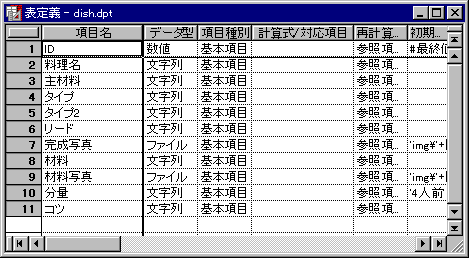
- メニュー
- 表定義ウィンドウがアクティブになると,DBProウィンドウに表示されているメニューバーが表定義ウィンドウ用のものに変わります。
 表定義ウィンドウのメニュー
表定義ウィンドウのメニュー
- ツールバー
- メニューと同時に,ツールバーも表定義用のものに変わります。表定義ウィンドウでは,基本ツールバーとしては表定義用ツールバーが,浮動ツールバーとしては定義編集ツールバーが表示されます。
 ツールバー
ツールバー
- 表定義ウィンドウのタイトルバー
- 定義中のファイル名が表示されます。ファイル名だけか,ドライブ名やパス名も表示するか否かは[他]-[各種設定]で指定できます。
 各種設定ダイアログ:画面表示に関する設定項目
各種設定ダイアログ:画面表示に関する設定項目
- 項目属性名領域
- 表定義ウィンドウの一番上には,項目属性の名前が表示されます。通常は,「項目名」と「データ型」だけが表示されています。[他]-[全属性を表示] を選ぶと,表定義ウィンドウで指定できるすべての項目属性が表示されます(項目属性の一部のパラメータには項目属性ダイアログでないと指定できないものがあります)。
項目属性名の境界部分をマウスでドラッグすると,表示されている項目属性の幅を変更できます。変更した項目属性の幅は,DBProに保存され,次に表定義ウィンドウを開いたときも同じ幅で表示されます。
- 項目属性レコード領域
- 項目属性名の下には,各項目の属性値が表示されます。
- 項目番号領域
- 表定義ウィンドウの左端には定義されている項目の項目番号が表示されます。
項目番号領域をマウスでクリックすると,その項目属性レコードがハイライトされ,項目単位の削除,複写などが行なえます。 操作対象のハイライト
操作対象のハイライト
項目番号領域をマウスでダブルクリックすると,その項目の項目属性ダイアログが開き,詳細な項目属性が設定できます。 項目属性ダイアログ
項目属性ダイアログ
Shiftキーを押しながら項目番号領域の境界線をマウスでドラッグすると,項目属性レコードの高さを一時的に変更できます。
- 全ハイライトボックス
- 表定義ウィンドウの左上隅,項目属性名領域と項目番号領域の交差するところが全ハイライトボックスです。
全ハイライトボックスをクリックすると,すべての項目属性レコードがハイライトされます。
全ハイライトボックスをダブルクリックすると,表属性ダイアログが開き,表題,その他の表全体の属性が設定できます。 表属性ダイアログ
表属性ダイアログ
上記以外の表定義ウィンドウの構成要素は,他のウィンドウの構成要素と共通です。 ウィンドウの構成と各部分の説明
ウィンドウの構成と各部分の説明
表定義ウィンドウで新しい表を定義するときは,基本的に次の手順になります。
- 新しい項目を表に定義します。最初は,項目名,データ型だけを指定すれば表は作成されます。
 [編集]-[項目挿入開始/終了]
[編集]-[項目挿入開始/終了]
- 必要に応じて,より詳細な項目属性を指定します。
 [属性]-[項目属性]
[属性]-[項目属性]
- 表題,検査条件など,表全体に関わる属性を指定します。
 [属性]-[表属性]
[属性]-[表属性]
- 必要に応じて,次のような情報を設定します。
- 表定義が終わったら,[他]-[編集へ] を選び,表編集ウィンドウに移り,データを入力します。[ファイル]-[閉じる]を選ぶと,表編集へ移行せずに表定義を終了できます。
 [他]-[編集へ],[ファイル]-[閉じる]
[他]-[編集へ],[ファイル]-[閉じる]
実際の業務では,表計算ソフトや他のデータベースソフトですでにデータが入力されていることが多くあります。DBProでは,それらのうちの幾つかのアプリケーションについてはDBProの表ファイルに自動的に変換することができます。
- [ファイル]-[開く]コマンドで次のファイルを指定すると,DBProの表ファイルに変換した上で,そのファイルの表編集ウィンドウが開きます。
- DBPro V3 の表
- Microsoft Access の表
- Microsoft Excel のシート
- MS-DOS版 桐 の表
- The Card 7.x の表
- Lotus 1-2-3 のシート
- dBASE の表
これらのファイルを開こうとすると,変換後のファイル名と場所を確認するダイアログが表示された後,そのファイル名で DBPro の表ファイルに変換されます。Access や Excel の場合,指定したファイル中に複数の表やシートが含まれていることがあるので,その場合は変換の途中で変換すべき表を尋ねられます。
変換された表ファイルが表編集ウィンドウとして開かれ,以後,通常の表ファイルとまったく同様に扱えます。
編集後に保存したファイルは,DBPro の表のままです。元のアプリケーションのファイルに戻されるわけではないので注意してください。
- 上記の方法では,他アプリケーションのファイルを直接指定して開ける代わりに,一度に一つずつのファイルしか変換できません。
DBPro本体と同時にインストールされているファイルコンバータを使うと複数のファイルを一度に DBPro の表に変換することができます。
 ファイルコンバータのヘルプ
ファイルコンバータのヘルプ
表にしたいデータがすでに存在し,そのファイルがDBProのファイルコンバータで扱えない形式の場合,既存のデータを作成したアプリケーションでテキストファイルに変換してからDBProの表ファイルを作成します。この場合,大まかな表の構造(項目数,データ型,表示幅など)はデータから自動的に決定させ,表定義の操作を省略することができます。
- [ファイル]-[開く] で新しい表の名前を指定して自動的に新規表ファイルを作成します。
ここでは存在しないファイルの名前を指定する必要があります。「新たに作成するか?」と確認を求められますので,[はい] を押します。26 個の項目 [A]〜[Z] をもつ表が新たに作成され,表編集ウィンドウが開きます。
- 備考
- 各種設定ダイアログ:その他ページで [テンプレート表] を指定すると,自動的に作成される表の形を変更することができます。
- [ファイル]-[読込み] でテキストファイルを読み込みます。次の形式のテキストファイルを読み込めます。
- コンマ区切りテキスト
- タブ区切りテキスト
- 任意区切りテキスト
- 固定長テキスト
このとき,テキストファイルの先頭に項目名を表わすデータがあれば,その行も読み込んでください。自動再定義のときに項目名に変換することができます。
- 先頭行が項目名でなかった場合,表の先頭に項目名にするレコードを入力します。
- [他]-[自動再定義] を実行すると,先頭レコードの値を項目名に変換し,各項目に入力されたデータから項目のデータ型を決定し,データが読み込まれなかった不要な項目( [Z] 側の項目)を削除することができます。
- 自動再定義では決定できない詳細な項目属性を指定する場合は,表定義ウィンドウで指定してください。
表の構造を変更したいときにはいつでも表の定義を変更することができます。定義を変更すると,それまで入力されていた全レコードが新しい定義に従って再構成されます。
- 項目の追加/削除,項目名などの項目属性変更,権限の変更などは,表定義ウィンドウで行ないます。
- [ファイル]-[新規作成/定義変更]を選び,
- 再定義したい表ファイルを指定します。
- 表定義ウィンドウが開くので,新規作成時と同様に項目を追加したり削除したりします。項目属性,表属性,権限などの変更も行ないます。
 表定義ウィンドウ
表定義ウィンドウ
- 表定義ウィンドウを閉じようとすると,既入力のレコードが新たに定義された構造に従って再構成されます。
- 次のような再定義は行なえません。再構成時にエラーになるので,該当するレコードの項目値をあらかじめ変更しておいてください。
- 変更後のデータ型として正しくない値がすでに入力されているときのデータ型の変更。たとえば,数値として解釈できない文字を含む文字列型項目を数値型に変更すること。
- 新たに設定した検査条件に違反する値がすでに入力されている。
- 表示形式,索引,印刷形式,フォント設定,その他の登録情報は,編集ウィンドウでも変更できます。それぞれに対応するコマンドを選び,ダイアログで設定を変更します。
- 再定義時とは別に,表ファイルの内部的な状態を整理する意味でいつでも表ファイルを再構成することができます。
 [他]-[表再構成]
[他]-[表再構成]
注意
- DBPro では複数のファイルにまたがる整合性のチェックは行なわれません。あるファイルの中で他のファイルやその項目名などを参照しているときに,参照されているファイルを削除したり,名前を変更したりしたときには参照している側の内容を変更することを忘れないでください。
特に,ビューで参照している元表を削除するときは,あらかじめビューの元表から削除してからファイルを削除してください。先に元表ファイルを削除すると,その後,ビューの再定義ができなくなります。

 をクリックします。
をクリックします。
 をクリックします。
をクリックします。
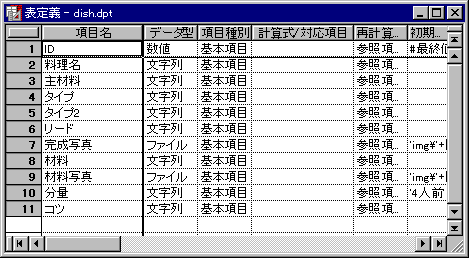
![]() ウィンドウの構成と各部分の説明
ウィンドウの構成と各部分の説明